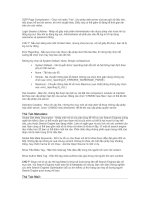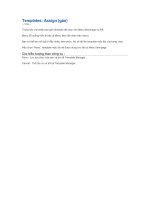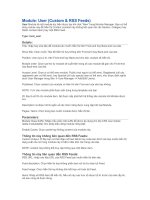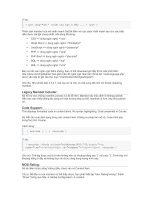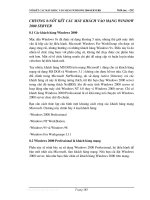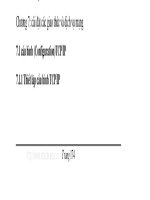Giáo trình quản lý mạng - Phần 4 Quản trị mạng Windowns 2000 - Chương 2 pot
Bạn đang xem bản rút gọn của tài liệu. Xem và tải ngay bản đầy đủ của tài liệu tại đây (350.74 KB, 10 trang )
Ci đặt windows 2000 server TATA Jsc. - CIC
Trang 103
Chơng II: ci đặt windows 2000 server
2.1 Chuẩn bị để cài đặt Windows 2000 Server.
2.1.1 Các công việc chuẩn bị
Bảng dới đây liệt kê các bớc bạn cần làm trớc khi tiến hành cài đặt Windows
2000 server.
Công việc
Kiểm tra xem máy tính của bạn có yêu cầu tối thiểu để cài đặt Windows 2000
server không.
Kiểm tra tất cả các bộ phận phần cứng (network adapters, video drivers, sound
card, CD-ROM drivers, PC card, and so on) xem có tơng thích với hệ điều hành
Windows 2000 server không bằng cách so sánh với bảng Windows 2000
Hardware Compatibility (HLC).
Xác định rõ xem bạn muốn chia ổ đĩa cứng của bạn nh thế nào ?
Chọn File hệ thống (FAT hay NTFS). Nên chọn NTFS trừ khi bạn muốn cài đặt
nhiều hơn một hệ điều hành trên máy tính của bạn.
Chọn loại mạng mà máy tính của bạn sẽ gia nhập vào (workgroup or domain).
Nếu bạn định gia nhập vào một domain, bạn cần phải biết thêm một số thông tin
nh domain name và tài khoản của bạn. Nừu bạn có một administrator account
và password trong domain, bạn có thể tạo một computer account trong domain
đó.
Xác định xem bạn muốn cài mới Window 2000 server hay nâng cấp từ Window
NT Server.
Chọn phơng pháp cài đặt: Setup boot disks, CD-ROM, over-the-network.
Chọn cấu hình mà bạn muốn cài đặt ví dụ Networking Services hay Microsoft
Indexing Service.
Ngoài các công việc trên, bạn còn cần phải thực hiện một số công việc sau để
chuẩn bị cài đặt Window 2000.
Làm việc với Domain Name System (DNS)
Khi bạn tạo ra một Window2000 domain, thì dịch vụ DNS phải đợc thiết lập và
hoạt động. Nừu bạn gia nhập vào một domain thì phải biết DNS name cảu
Ci đặt windows 2000 server TATA Jsc. - CIC
Trang 104
domain đó. Nừu DNS không hoạt động nó sẽ đợc thiết lập tự động khi bạn khởi
tạo domain controller.
Ghi lại các thông tin cần thiết
Bạn cần ghi lại những thông tin cần thiết nh hệ điều hành trớc đó, tên của máy
tính (nếu máy của bạn đang ở trên mạng), tên của Group hay Domain, IP address
v.v.
Backing up files
Bạn cần Backup tất cả các files cần thiết trớc khi cài đặt Window 2000.
Xem lại các Applications
Bạn nên đọc file Readme.doc của chơng trình window 2000 setup để xem thêm
các thông tin về các file cần thiết phải đợc vô hiệu hoá hay loại bỏ trớc khi cài
đặt. Bạn có thể phải loại bỏ các phần mềm scan virus các phần mềm máy
khách
Kiểm tra Viruses cho Boot Sector
Boot Sector virus sẽ làm cho việc cài đặt không thể thực hiện đợc để đảm bảo
nó không ảnh hởng đến quá trình cài đặt bạn nên chạy chơng trình
Makedisk.bat trong th mục \Valueadd\3rdparty\CA antiv trên đĩa CD để chống
virus này.
Các vật dụng cần thiết khác:
Đọc tất cả các File *.doc hay *.txt trong đĩa cài đặt.
Đảm bảo là bạn dù có đủ các phần mềm driver cho tất cả các phần cứng
của bạn.
Tất nhiên là bạn phải có đĩa CD cài đặt
Yêu cầu tối thiểu về phần cứng
2.1.2 Các yêu cầu tối thiểu về phần cứng
Các yêu cầu tối thiểu về phần cứng đợc liệt kê trong bảng sau:
Phần cứng của
hệ thống
Yêu cầu tối thiều cho
Windows 2000 Server
Yêu cầu tối thiều cho
Windows 2000 Professional
Bộ xử lý 133-Mhz Pentium 133-Mhz Pentium
Ci đặt windows 2000 server TATA Jsc. - CIC
Trang 105
Bộ nhớ 128 MB of RAM (nên có
256 MB)
65 MB of RAM (nên có 128
MB)
Dung lợng đĩa 671MB còn trống (nên có
2GB)
620MB còn trống (nên có
2GB)
Màn hình VAG monitor 640x480 VAG monitor 680x480
CD-ROM 12x hoặc nhanh hơn 12x hoặc nhanh hơn
2.1.3 Chia phần cho ổ cứng (Disk Partitions)
Bạn nên thực hiện việc chia ổ cứng trớc khi thực hiện cài đặt bao gồm công việc
chọn size cho ổ cứng và chọn file hệ thống để định dạng cho mỗi phần.
Chọn size cho phần cài đặt
Window 2000 yêu cầu bạn có tối thiểu 671MB trống trên ổ cứng, tuy nhiên bạn
nên dành khoảng 2GB cho phần cài đặt để dự phòng cho các chơng trình cài đặt
thêm về sau.
Phần system patition là phần chứa các file hệ thống cần thiết để bắt đầu quá trình
load window 2000 nh Ntldr, Ntdetect.com, boot.ini. Hệ điều hành sẽ không
khởi động đợc nếu system patition không đợc cài đặt trong trạng thái Active.
Phần boot patition là nơi Windows 2000 Server đợc cài đặt vào. Nó chứa các
th mục của hệ điều hành nh WinNT, \system 32, Windows 2000 kernel và tất
cả các file cần thiết để chạy hệ điều hành Windows 2000. Nếu Windows 2000
server đợc cài đặt trên phần active partition thì phần đó sẽ vừa là boot vừa là
system patition.
Nếu bạn muốn cài đặt nhiều hệ điều hành trên cùng một máy thì bạn nên cài đặt
windows 2000 trên một partition riêng.
2.1.4 Các file hệ thống (File system)
Nếu bạn cài đặt Windows 2000 lên một phần cha định dạng của ổ đĩa, bạn sẽ
đợc yêu cầu chọn loại file hệ thống dùng để định dạng phần đó. Windows 2000
hỗ trợ các loại file của hệ thống bao gồm NTFS anh the FAT.
NTFS
NTFS là một file hệ thống đợc hỗ trợ bởi Windows 2000 và WinNT. Nó có tất
cả các tính năng của FAT, cộng thêm các tính năng khác nh Security,
Compression và khả năng mở rộng partition. Version mới nhất của NTFS là
Ci đặt windows 2000 server TATA Jsc. - CIC
Trang 106
NTFS 5.0 đợc cung cấp với các CD cài đặt Windows 2000. Ngoài hai hệ điều
hành trên, các hệ điều hành khác đều không nhìn thấy partition dới dạng NTFS.
FAT16 and FAT32
FAT16 and FAT32 là các file systems cho phép truy nhập bởi nhiều hơn một hệ
điều hành. Nó không có nhiều tính năng mà NTFS hỗ trợ, tuy nhiên nếu bạn
muốn partition của bạn đợc nhìn thấy ở hệ điều hành khác ngoài Windows
2000 và Window NT thì bạn phải định dạng ổ đĩa với FAT.
Một vài điểm cần chú ý với File system cho một boot partition.
Bạn có thể dùng một partition đã tồn tại hay khởi tạo một partition mới
Bạn có thể chuyển qua một partition dạng FAT sang NTFS, nhng không
thể chuyển ngợc lại.
Bạn có thể định dạng lại cho một partition đang tồn tại theo dạng FAT hay
NTFS, nhng tất cả thông tin trên đó sẽ mất.
Bạn nên chọn FAT nếu bạn muốn cài đặt hệ điều hành kép với Window95,
98 hay NT
Bạn nên chọn NTFS nếu bạn chọn Windows 2000 để chạy và bạn muốn sử
dụng u việt của NTFS.
Bảng sau so sánh sự khác nhau của NTFS, FAT16, FAT32.
Operating
system
FAT16 FAT32 NTFS
Các đặc
điểm
chung
Nhìn thấy bởi
MS-DOS,
Window 3.x,
Windows 95,
98, Windows
NT, 2000 and
OS/2
Chỉ nhìn thấy
bởi Windows
95, 98, OSR2,
Windows NT
and Windows
2000
Chỉ nhìn thấy bởi Windows NT
and Windows 2000. Khi máy
tính hoạt động với Operating
system khác (nh MS-DOS,
W95, W98, OS/2), các
operating system đó không thể
truy cập vào các file trong
NTFS volume trên cùng một
máy tính
Supported by Yes No No
Ci đặt windows 2000 server TATA Jsc. - CIC
Trang 107
MS-DOS and
Window 3.x
Supported
by W95
pre-OSR2
rerleases
Yes No No
Supported
by W95
OSR2 and
W98
Yes No No
Supported
by WinNT
3.51
Yes No Yes, but Win NT 3.51 does not
support NTFS version 5.0
Supported
by WinNT
4.0
Yes No Yes, WinNT 4.0 supports
NTFS version 5.0 with Service
Pack 4 or later installed
Supported
by
Win2000
Yes No Yes
2.1.5 Workgroup anh Domain.
Trong quá trình cài đặt bạn cần phải chọn loại mạng mà bạn sẽ gia nhập vào, đó
là Workgroup or Domain.
Gia nhập vào một Workgroup
Bạn cần phải biết tên Workgroup hay đặt tên cho Workgroup mới của bạn khi
cài đặt Window 2000. Một Domain và một Workgroup có thể dùng chung một
tên, nhng phải chú ý một vài điểm sau:
Những Workgroup computers không phải là thành viên của Domain và
không nằm trong Domain administration.
Workgroup computers xuất hiện với các Domain Computers trong
Windows 2000 Explorer.
Ci đặt windows 2000 server TATA Jsc. - CIC
Trang 108
Gia nhập vào một domain.
Bạn sẽ đợc yêu cầu điền vào tên DNS trong quá trình cài đặt tại Truwowes khi
bạn có thể gia nhập domain bạn phải có một tài khỏan trong domain database.
Chỉ có ngời dùng có quyền Join A Computer To The Domain Permission là có
thể tạo ra tài khoản trên domain thành viên của Administrators, Domain
Administrators hay Account Operators đợc mặc định có quyền này.
ít nhất phải có một domain controller và một DNS server đang hoạt động khi cài
đặt một máy tính vào domain đó. Nếu bạn cài đặt Windows 2000 Server nh một
máy tính độc lập, bạn vẫn có thể gia nhập nó vào một domain sau bằng cách sử
dụng Network Inentification tab trong cửa sổ System Properties nh trong hình
sau:
2.2 Cài đặt Windows 2000 Server từ đầu.
Trong hầu hết các trờng hợp cài đặt trong Windows 2000 yêu cầu phải chuẩn bị
ít nhất. Trong nhiều trờng hợp màn hình hiển thị (wizard) cài đặt Windows
2000 Server và Windows 2000 Professional giống nh nhau.
2.2.1 Tạo một bộ đĩa cài đặt Windows 2000 Server
Chọn 4 đĩa mềm tốt, dán nhãn Windows 2000 Server Setup N
0
1 đến 4
Đa đĩa cài đặt Windows 2000 Server Setup vào ổ CD
Nếu thấy xuất hiện wizard Setup thì kích chuột vào NO.
Open Command Prompt
Đổi đến ổ đĩa CD-ROM
Gõ vào lệnh CD Bootdisk và ấn Enter.
Gõ vào lệnh Makebt32 A: và ấn Enter, Windows sẽ hiển thị một thông
báo yêu cầu bạn phải có 4 đĩa mềm tốt.
ấn phím bất kỳ để tiếp tục, Windows sẽ yêu cầu bạn cho đĩa 1 vào ổ A. Sau
khi Windows tạo xong đĩa 1, sẽ yêu cầu tiếp tục đĩa 2, quá trình này tiếp
tục cho đến đĩa 4.
Gõ vào lệnh Exit và ấn Enter.
Bộ đĩa mà bạn vừa tạo có thể dùng để cài đặt Windows 2000 trong trờng hợp
bạn có một máy mới lắp ráp, cha có một hệ điều hành nào đợc cài đặt, ổ cứng
Ci đặt windows 2000 server TATA Jsc. - CIC
Trang 109
của bạn cũng cha đợc format và bạn cũng không thể khởi động máy từ CD-
ROM đợc. Quá trình này đợc thực hiện nh sau:
2.2.2 Kích họat Windows 2000 Server pre-copy và Text mode setup
Đa đĩa số 1 vào ổ A và đĩa CD Window 2000 Server Setup vào ổ CD,
khỏi động máy.
Khi yêu cầu thì thay đĩa số 1 bằng đĩa số 2, quá trình này đợc tiếp tục
cho đến đĩa số 4.
Windows sẽ hiển thị thông báo báo hiệu đang chạy chơng trình Setup, ấn
Enter để tiếp tục.
ấn Enter qua màn hình chào mừng và chuyển đến màn hình nói về bản
quyền (Licence Agreement), ấn F8 để chấp nhận.
Chọn ổ đĩa mà bạn muốn cài đặt Windows 2000 Server -> Enter
Chọn hệ thống file và NTFS rồi nhấn Enter. Chơng trình Setup sẽ format
ổ đĩa để chuẩn bị cài đặt Windows 2000 Server, quá trình có thể kéo dài
vài phút.
Lấy đĩa mềm ra khỏi ổ A
Chơng trình Setup sẽ copy thêm các file cần thiết và khởi động lại máy
để tải nạp chơng trình Windows 2000 Setup Wizard.
2.2.3 Windows 2000 Server Setup Wizard.
Phần này giải thích cặn kẽ các bớc cần thực hiện trên các wizard của Windows
2000 Setup Wizard.
Khi bắt đầu quá trình setup, màn hình đầu tiên sẽ cho phép bạn chọn để
nâng cấp lên Windows 2000 từ một hệ điều hành cũ đợc cài đặt mới hoàn
toàn (Clean Install), trong trờng hợp của bài toán này ta chọn cài đật mới
(Install a new copy of Windows 2000), nhấn Next để tiếp tục.
Trên màn hình Regional Seting, đảm bảo rằng các giá trị đặt cho system
locate, user locate và keyboard layout là đúng, nhấn Next để tiếp tục.
Trên màn hình Personalize Your Software, điền vào tên của bạn, tên cơ
quan v.v. vào các trờng tơng ứng. Những thông tin này đợc sử dụng để
tạo ra các tên mặc định về sau. Nhấn Next để tiếp tục.
Ci đặt windows 2000 server TATA Jsc. - CIC
Trang 110
Trên màn hình Product key, gõ mã số sản phẩm gồm 25 ký tự, nhấn
chuột vào Next để tiếp tục.
Trên màn hình Licensing Mode, chọn Per Server Number of
Concurrent Connection, gõ vào số 5 để khai báo số kết nối đồng thời
cho phép (Concurrent Connection), nhấn Next để tiếp tục.
Trên màn hình Computer Name and Administrator Password, điền vào
tên máy tính của bạn. Nếu máy tính của bạn đã đợc kết nối vào mạng thì
bạn cần hỏi quản trị mạng để biết tên máy tính bạn. Bạn phải điền vào mật
khẩu và nhắc lại để đảm bảo chắc chắn. Cần nhớ đây là mật khẩu của
quản trị viên (administrator password).
Trên màn hình Windows 2000 Component, bạn có thể chọn Typical
hoặc Customize. Bạn có thể cài đặt thêm các thành phần khác sau này.
Trên trang Modem Dialing Information, điền tên vào mã vùng và mã
nớc rồi nhấn Next.
Điền vào ngày và giờ phù hợp rồi nhấn Next.
Trên màn hình Networking Settings, chọn Typical Setting. Việc đặt các
thông số cấu hình các thành phần mạng bao gồm Client for Microsoft
Network, File and Printer Sharing for Microsoft Network và tự động cấu
hình Internet Protocol (TCP/IP) dùng DHCP.
Bạn cũng đợc yêu cầu chọn workgroup hay domain membership, các
thông tin này cũng có thể đổi sau khi cài đặt. Bạn có thể ngầm định chọn
là Workgroup.
Trên màn hình cuối cùng của quá trình Setup, lấy đĩa CD ra khỏi ổ đĩa và
Finish.
2.3 Nâng cấp lên Windows 2000 Server.
Chỉ có WindowsNT 3.51 Server, WindowNT 4.0 Server là có thể nâng cấp
(upgrade) lên đợc Windows 2000 Server. Với các hệ điều hành khác bạn
phải xóa nó đi và cài đặt mới Windows 2000 Server.
Quá trình nâng cấp cũng gần giống nh quá trình cài đật mới, bạn chỉ cần
chọn Upgrade to Windows 2000.
Ci đặt windows 2000 server TATA Jsc. - CIC
Trang 111
Tiếp theo bạn đợc yêu cầu đồng ý với các thỏa thuận về bản quyền sử
dụng (User License Agreement), bạn cũng phải điền vào mã số sản phẩm
gồm 25 ký tự.
Nếu hệ thống của bạn không đợc format theo hệ thống file NTFS, bạn sẽ
đợc yêu cầu chuyển đổi thành NTFS format
Tiếp theo Setup sẽ copy những file ban đầu cần thiết để chạy quá trình cài
đặt, sau đó sẽ yêu cầu bạn khởi động lại máy, nếu bạn không khởi động thì
nó cũng tự khởi động lại máy sau 15 giây.
Sau khi khởi động lại chơng trình Setup sẽ kiểm tra ổ đĩa cứng của bạn
xem có lỗi không, sau đó nó sẽ copy những file cần thiết để chạy quá trình
cài đặt. Nó sẽ bắt đầu giống nh quá trình cài đặt bình thờng. Chơng
trình Setup sẽ tự động:
Dò tìm và cài đặt các ổ đĩa trong máy
Cài đặt các thành phần nối mạng (networking components) dựa trên cấu
trúc hiện tại của mạng bạn.
Cài đặt các thành phần của Windows 2000 Server
Cài đặt các mục (Items) Trong start menu
Đăng kí (Register) các thành phần
Lu giữ các cách đặt thông số đã thực hiện
Kết thúc quá trình nâng cấp, Windows 2000 sẽ khởi động lại và sẵn sàng để
chạy
2.4 Một số khó khăn thờng gặp khi cài đặt windows 2000 server và
cách khắc phục
Bảng sau sẽ tổng kết các khó khăn thờng gặp khi cài đặt Windows 2000 server.
Problem
Giải pháp
Media errors Nếu bạn cài đặt từ CD - ROM, Thay CD - ROM khác. Nếu
vẫn thấy Media errorrs hãy tìm một CD - ROM gốc.
Unsuported CD-
ROM drive
Thay thế một ổ CD khác đợc hỗ trợ bởi Windows 2000.
Nếu không thể đợc thì thử một cách cài đặt khác chẳng
hạn cài qua mạng. Sau khi cài đặt xong bạn có thể cài thêm
Ci đặt windows 2000 server TATA Jsc. - CIC
Trang 112
drive cho ổ CD đó nếu bạn có nó trên đĩa mềm.
Không đủ khoảng
trống trên đĩa
- Sử dụng chơng trình cài đặt để tạo partition từ những
phần trống còn lại trên đĩa.
- Xóa và tạo ra những partition còn đủ rộng để cài đặt
- Format lại Partition đang tồn tại để tạo một partition rộng
hơn.
Không sử dụng
các dịch vụ mạng
Dùng Windows 2000 Setup Wizard, quay lại Network
Settings dialog box và thẩm định chắc chắn rằng bạn cài đặt
đúng protocol và network adapter. Chú ý rằng tên máy tính
trên mạng phải là duy nhất.
Không nối đợc
với Domain
controller
Thẩm định rằng Domain là đúng
Thẩm định rằng server đâng chạy dịch vụ DNS và cả server
và domain controllerddeeuf đang hoạt động
Thẩm định network adapter card và protocol settings đều đã
đặt đúng.
Nếu bạn cài đặt lại windows 2000 và sử dụng cùng một
computer name, hãy xóa tài khoản cũ đi và tạo một tài
khoản mới.
Không thể cài đặt
hoặc start
windows 2000
Hãy xác định rằng Windows 2000 đã nhận dạng đợc tất cả
các thành phần phần cứng.